Hoe je je Nest Thermostat met andere gebruikers deelt

Als je meerdere mensen bij je hebt en ze allemaal toegang wilt hebben tot de Nest Thermostat vanaf hun telefoon, kun je als volgt toegang delen naar het apparaat met andere gebruikers.
Toegegeven, je wilt misschien niet dat je kinderen toegang hebben tot je Nest Thermostat, maar het delen van toegang met je belangrijke andere kan handig zijn als een van jullie de thermostaat van je telefoon wil aanpassen, laat het apparaat dan op slot, zodat de kinderen er geen last van kunnen hebben.
Bovendien is het eigenlijk heel eenvoudig om toegang tot de Nest Thermostat te delen met iemand anders en zelfs als ze geen Nest-account hebben bezit, het duurt niet lang om er een te maken en aan de slag te gaan.
Om je Nest Thermostat met een andere gebruiker te delen, begin je met het openen van de Nest-app en tik je op het tandwielpictogram voor instellingen in de rechterbovenhoek van het scherm.
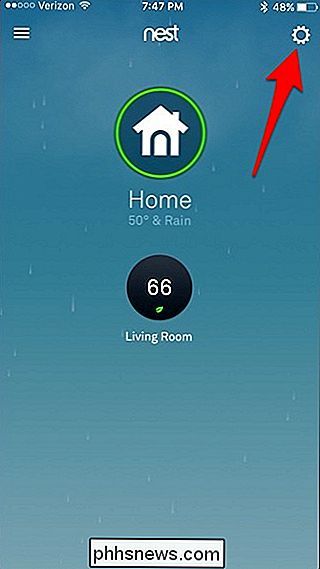
Tik vervolgens op "Familie".
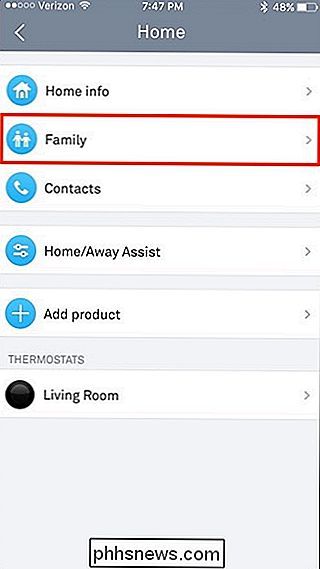
Tik op "Voeg een familielid toe" op het volgende scherm.
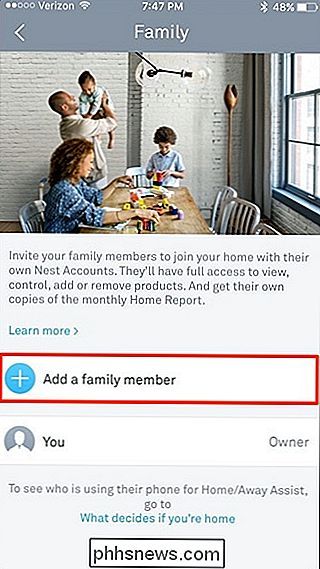
Je kunt kiezen uit twee opties: 'Van contacten' of 'E-mailadres invoeren'.
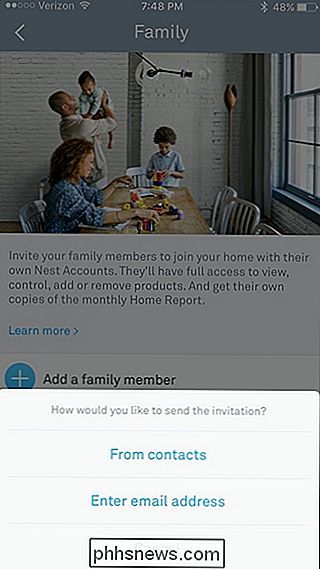
De eerste optie is geweldig als je die persoon al als contactpersoon op je telefoon hebt (wat je waarschijnlijk wel doet) . Hun e-mailadres moet echter wel in de contactkaart staan, omdat de app hen een e-mailuitnodiging zal sturen. Als u 'E-mailadres invoeren' selecteert, hoeft u alleen maar hun naam en e-mailadres in te voeren en vervolgens onderaan 'Uitnodiging verzenden' te tikken.
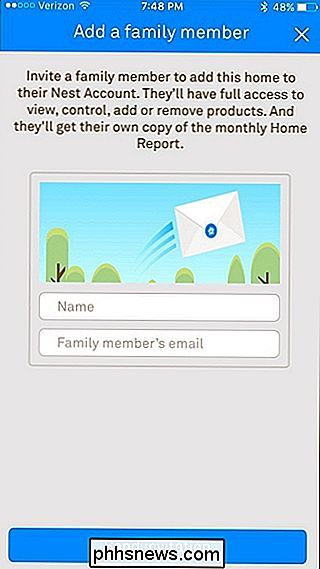
U wordt vervolgens teruggestuurd naar de 'Familie' scherm, waar die gebruiker in de lijst wordt weergegeven als 'Uitgenodigd'.
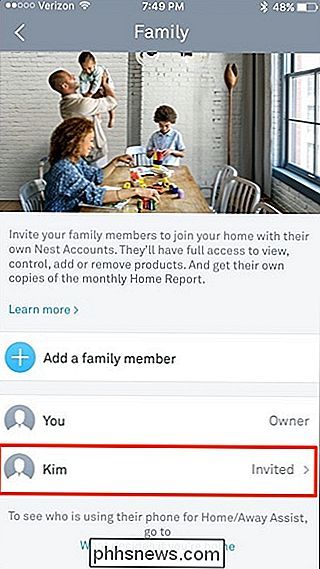
Ze ontvangen een e-mail om de uitnodiging te accepteren en een Nest-account te maken als ze er nog geen hebben.
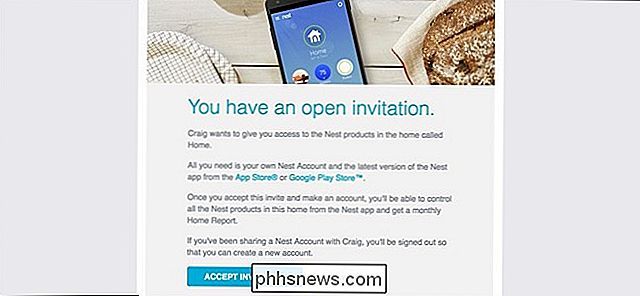
Wanneer ze zijn ondertekent "Uitgenodigd" verdwijnt in je lijst met goedgekeurde gebruikers en ze kunnen nu ook de Nest Thermostat vanaf hun telefoon bedienen.
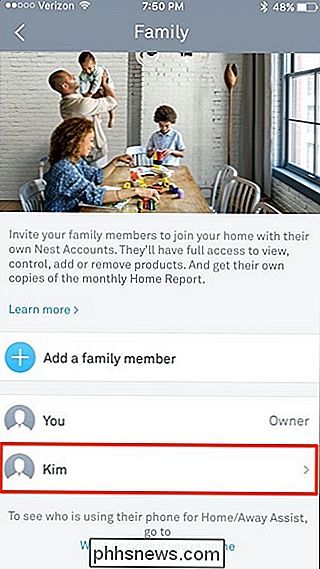
Wanneer je maar wilt, kun je op hun naam tikken en op "Toegang verwijderen" klikken om ze te verwijderen als een gedeelde gebruiker van je Nest Thermostat.
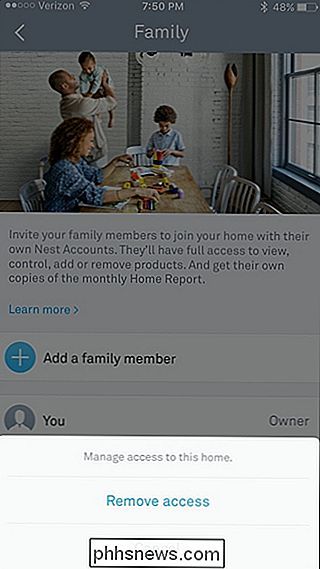
Je kunt natuurlijk meerdere gebruikers hebben om je aan te melden bij je bestaande Nest-account, zodat je ze niet hoeft uit te nodigen en meer accounts moet maken. Maar met de Family-functie is het een stuk eenvoudiger om de toegang voor gebruikers in de toekomst te verwijderen, en kunt u zien wie de thermostaat in de gebruiksgeschiedenis precies heeft gewijzigd als u ooit wilt weten wie de schuldige is van het ijskoude huis.

Apples Health-app is gearriveerd in iOS 8 en staat nu op elke bijgewerkte iPhone. Deze app lijkt op het eerste gezicht eenvoudig, maar verbergt veel gegevens en geavanceerde functionaliteit. De Health-app bevindt zich in feite in het voor de gebruiker zichtbare gezicht van HealthKit, de poging van Apple om al uw gezondheidsgegevens op één plaats te plaatsen.

Een volledige sectie selecteren in Word
U kunt sectie-einden in Word gebruiken om een andere opmaak of opmaak toe te passen voor een deel van uw document, paginanummers of paginanummerstijl, kop- of voetteksten. enz. Als u alle inhoud in een sectie moet selecteren, is er geen snelkoppeling om dit te doen. GERELATEERD: Snel en gemakkelijk blokken met inhoud selecteren in Word We hebben echter wel een workaround die je kunt gebruiken om alle content in één sectie te selecteren.



